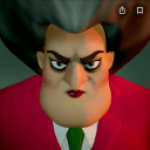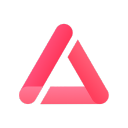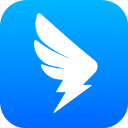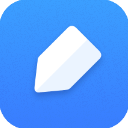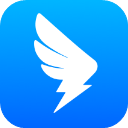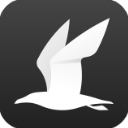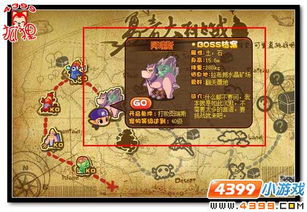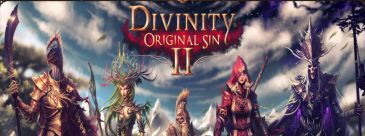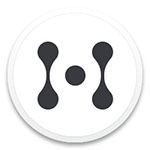简介
腾讯会议电脑版最新版本简介
腾讯会议客户端是腾讯旗下一款功能强大且十分实用的云会议软件,该软件界面简洁,使用简单,完美兼容安卓、苹果、电脑、平板、web等多平台,支持微信账号一键登录,免去了繁杂的使用步骤,带给用户清爽的使用体验。除此之外,这款软件功能十分强大,提供高清流畅的远程会议协作,适用于跨企业、跨区域沟通协作,可多终端入口及丰富协作功能以此大大提高会议效率。并且软件具备简单易用、高清流畅、安全可靠的特点,提供丰富的会议管理功能,可以随时对工作内容进行汇报,或者给出合理的建议,让工作可以更加顺畅的完成。同时腾讯会议电脑版拥有个人版和企业版两种版本,用户可以根据自己的需求选择适合的客户端,能够很好的满足家庭办公、会议室开会、移动会议等多方会议需求,提高用户的办公效率。有需要的用户不要错过了,快来下载体验吧!
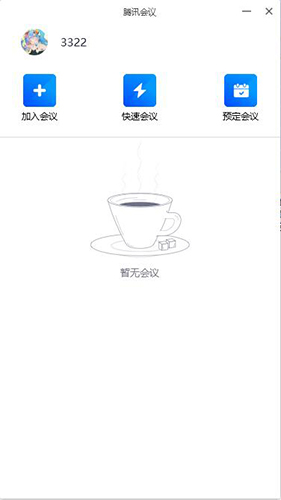
(2)电脑音频
"电脑音频"是指您直接使用电脑的麦克风和扬声器(耳机)作为会议音频接入方式加入会议,该种方式适合于小型会议,不受场景局限。当您举办大型会议时推荐您使用"呼叫我"或"电话拨打"作为音频接入方式,通话质量会更好
当您不选择任何音频接入方式的时候,您将无法在会议中发言和听到别人的讲话
二、开启视频
点击该按钮您可以进行打开摄像头和关闭摄像头操作,当您没有摄像头设备时,则无法开启视频

(2) 选择您希望共享的窗口或桌面
(3) 点击"共享屏幕"按钮确定发起共享
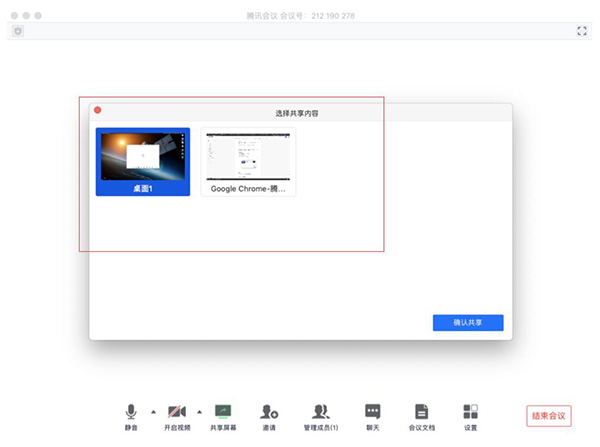
(1)成员数:最上方会显示当前会议内成员数,可帮助您快速统计成员数量
(2)成员列表:成员列表显示当前所有在会议中的成员,您可以对列表中某个成员进行静音/取消静音操作、改名操作、移出会议操作,您也可以在此处将主持人身份移交给某个成员
(3)全体静音:下方可支持您对当前会议内所有成员进行静音操作,您只需要点击"全体静音"即可,当有新成员加入会议时,也会默认被静音,会议内成员若想发言则需要点击"解除静音"举手向您申请,当您同意后,该成员才可发言
(4)解除全体静音:当您想取消全体静音的状态的时候,可点击"解除全体静音"按钮,这时所有成员都可自由解除静音状态
(5)成员入会时静音:当您希望新加入的成员进入会议时默认静音,可点击最下方的"更多按钮",勾选"成员入会时静音"
(6)允许成员自我解除静音:当您勾选"允许成员自我解除静音"(默认勾选)时,成员可自己解除静音状态,您可取消勾选,这是成员被静音后需要向您发起申请才能解除静音
(7)成员进入时播放提示音:当您勾选"成员进入时播放提示音"时,会议内有新成员加入则会发出提示音
(8)联席主持人:当您设为其他成员为联席主持人时,这位成员可协助您管理会议,联席主持人可以对成员进行静音、解除静音等操作
您可以自主选择成员列表的展现方式,当您的成员列表在右侧依附的时候,您可以点击左上角的下拉框选择关闭成员列表或者独立弹出成员列表。当您的成员列表独立弹出的时候,您可以选择点击 "更多">>"合并到主窗口" 将成员列表变回依附状态
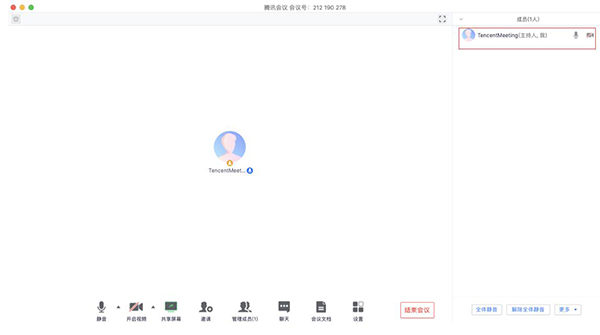
3、我是主持人,怎样静音入会成员?
会议中界面点击"管理成员"按钮,可选择全体静音或静音某个入会成员。
4、我是主持人,怎样解除他人静音?
当收到与会成员申请解除静音提示时,可选择同意进行解除,在"管理成员"界面可选择主动解除全体静音或主动解除某个成员静音。
二、异常提示
1、网络不给力,请检查网络设置
当您使用腾讯会议过程中,出现"网络不给力,请检查网络设置"提示,请检查您的网络情况,以及是否允许腾讯会议使用蜂窝网络,如果网络正常,请重新打开腾讯会议尝试。
2、会议已过期
当您加入会议时,出现"会议已过期"提示,则该会议已经结束,请联系会议发起人获取相关信息。
3、会议不存在
当您加入会议时,出现"会议不存在"提示,请核对您的9位会议号码是否输入正确,如果重试依然出现上述提示,请联系会议发起者确认是否使用的腾讯会议。
4、会议已结束
当您加入会议时,出现"会议已结束"提示,则该会议已经结束。
5、创建会议超出当日会议上限
当您加入会议时,出现"创建会议超出当日会议上限"提示,则今日不能再创建会员,已经达到最大限制。
三、屏幕文档共享
1、共享屏幕时,如何只共享一个窗口,而不是整个桌面?
支持桌面全屏/程序窗口两种模式共享屏幕,点击屏幕下方菜单栏"共享屏幕"按键,选择您要共享的程序窗口,即可实现单个窗口屏幕共享。
四、视频、音频
1、为什么视频无法正常开启?
(1)请先确保其他程序没有关闭摄像头;
(2)重新启动您的电脑,确保没有其他程序启动了摄像头;
(3)更新您的摄像头驱动。
2、我只想看别人共享的屏幕,不想看对方视频画面,要怎么办?
点击屏幕下方菜单栏"设置"按键,打开"语音模式",即可停止接受其他成员视频,只保留共享屏幕。
3、我在开一个重要会议,但是背景很杂乱,怎么办?
点击屏幕下方菜单栏"设置"按键,打开"背景虚化",即可将身后背景虚化模糊,突出参会者。
4、进行会议时,为什么我听不到其他与会者的声音?
请根据以下步骤进行排查:
(1)请先检查屏幕下方菜单栏,是否已开启静音,若被主持人静音,请申请解除静音;
(2)点击屏幕下方菜单栏"设置"按键,选择麦克风,点击"测试"按钮,开始说话测试,绿色指示条跳动表示麦克风正常收音;
(3)若不能,请在扬声器下拉菜单中选择其他扬声设备进行测试。
更新日志
v3.14.8.405版本IM 支持文件发送:会中支持文件收发,信息共享更便捷。
主持人密钥:企业版、商业版、教育版支持主持人密钥功能,随心切换主持人。
自定义周期性会议:周期性会议支持自定义会议周期,预定会议更灵活。
会中展示会议详情:网络研讨会支持会中展示会议详情,随时回看会议主题。
腾讯会议电脑版最新版本截图
免责声明:887玩网为非赢利性网站,所展示的游戏/软件内容均来自于互联网或第三方用户上传分享,资源仅作为用户间分享讨论之用,除开发商授权外不以盈利为目的。如果侵犯了您的权益,请通过页面底部邮件反馈,我们将尽快处理。
猜你喜欢
MORE
+-

- 透明壁纸王者荣耀?王者荣耀透明壁纸怎么设置
- 类型:游戏问答
-

- 洛克王国2023阿瑞斯怎么获得?洛克王国阿瑞斯在哪
- 类型:手游攻略
-

-

- 游戏开发巨头搭配攻略?游戏发展国最佳搭配
- 类型:手游攻略
-

- 赛尔号手游升级太难了?赛尔号手游前期怎么升级快
- 类型:手游攻略
-

- 原神华清归藏密宫顺序?华清归藏密宫点火顺序
- 类型:手游攻略